很多安装了Windows11系统的用户,往往在扩展磁盘分区的时候都会遇到C盘扩展卷按钮呈灰色无法使用的情况。所以为了帮助大家解决这一困扰,小编下面文章中特意讲解了分区的步骤方法,快一起来看看吧!
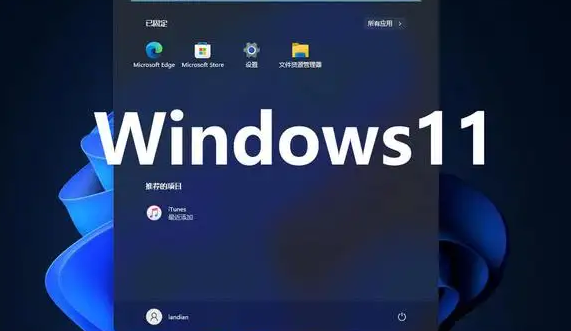
Windows11C盘分区步骤介绍
1.按下键盘的win+r键打开运行窗口,输入diskmgmt.msc指令,点击确定跳转磁盘管理页面
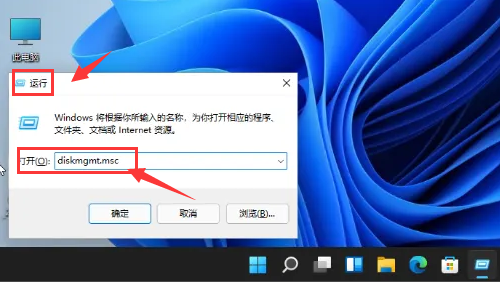
2.随后选择需要合并的扩展卷,右键点击删除卷按钮
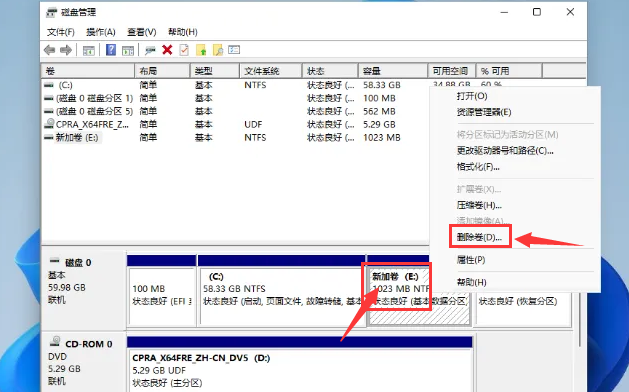
3.接着鼠标右键点击C盘,扩展卷就不是灰色并且可以直接点击使用了
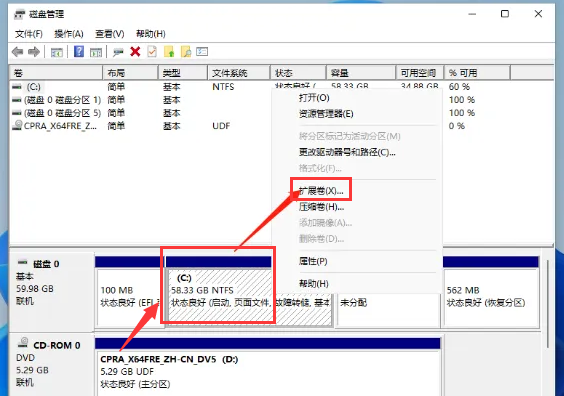
4.最后选择好需要添加的磁盘分区,点击下一步完成设置即可
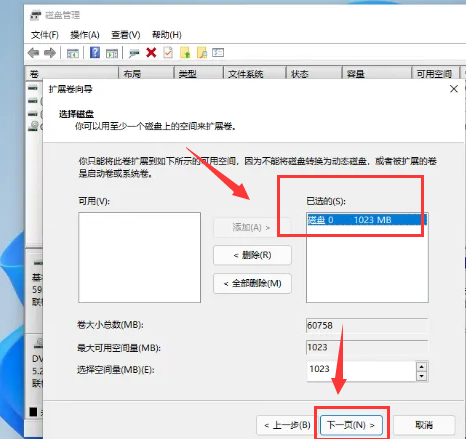
大家看完后如果还有不懂的地方,可以直接把Iefans添加到收藏夹保存,这样就能随时打开浏览了!